Article version 2.0

La première chose à faire pour optimiser son Mac, surtout s'il n'est pas tout récent, est de vérifier qu'il démarre bien en mode noyau 64 bit. Eh oui, ce n'est pas le choix par défaut pour beaucoup de machines. Beaucoup a été dit sur la pingrerie d’Apple qui autorisait certains Macs et pas d’autres à démarrer avec le noyau 64 bit par défaut. Sur MacLocal, nous avions un peu clarifié les choses dans cet article. Snow Leopard et Lion fonctionnent très bien en 64 bit sur un noyau 32 bit sur certains Macs. Au début, cela pouvait poser des problèmes de compatibilité de certains pilotes. Un noyau 64 bit en général est quelque peu plus rapide (on peut en trouver quelques mesures sur le net). Encore une fois, les lignes de commandes sont vite apparues dans le terminal pour vérifier si le noyau était 32 ou 64 bit et pour modifier le mode de démarrage par défaut. Puis, comme d’habitude, un petit utilitaire est sorti, appelé Startup Mode qui permet de savoir :
- si son mac a un processeur 64 bit (si vous êtes sur Lion, je vous rassure : c’est le cas) ;
- si l’EFI (le BIOS du Mac) est 64 bit ;
- si vous êtes sur le mode démarrage noyau 64 bit ;
- si votre Mac accepte de démarrer en 64 bit ;
- comment en changer.
Par exemple, sur ce petit MacBook, le mode démarrage 64 bit n’est pas supporté.

Faites le test : vous pouvez optimiser votre système de manière non négligeable en démarrant en mode noyau 64 bit.
Accélérer le démarrage de votre Mac : un félin sur les starting blocs.
Si votre Mac est lent que vous le démarrez et que vous en avez marre d'attendre que votre bureau soit apparu et prêt ; si il vous faut patienter pendant une heure que votre souris réponde à votre sollicitation ; alors, cet article est pour vous. D'abord, une encouragement : sachez que ce n'est pas une fatalité. Les Macs sont réputés pour démarrer rapidement et être productifs très vite. Il n'y a pas de raison que ce ne soit pas le cas du vôtre.
Un certains nombre de points sont connus pour représenter de vrais goulets d'étranglement dans le flux du démarrage de la machine. Cela peut-être une liste surchargée de logiciels qui se lancent automatiquement à l'ouverture de la session, de trop nombreuses fenêtres qui attendent d'être restaurées, un disque externe qui joue sa diva et sait se faire attendre, ou enfin un disque dur principal paresseux.
1) Démarrage automatiques
Faites le ménage dans votre liste d'éléments qui s'ouvrent automatiquement au démarrage de votre session. Cela peut prendre beaucoup de temps car ce qui se lance va de daemons (qui tournent en arrière plan) à des applications entières en passant par des éléments de la barre des menus (en haut à droite). Décochez tout ce que vous n'utilisez pas souvent ou dont vous n'avez pas besoin de l'ouverture automatique. Un usage occasionnel s'accommodera bien d'un clic.
Allez dans les Préférences système, Utilisateurs et groupe, onglet ouverture, et sélectionnez ce que vous voulez supprimer puis cliquez sur le moins (-).
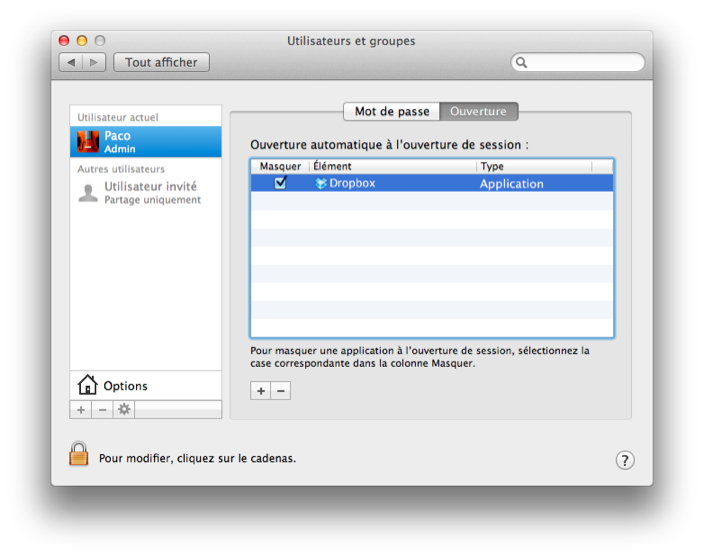
2) Désactiver la restauration de fenêtres à la l'ouverture d'application
Pour certains, cela fait gagner du temps, pour d'autre ce comportement est un véritable cauchemar. En tous cas, cela ralentit l'ouverture de votre session. Allez encore une fois dans les Préférences Générales, Général et décochez Restaurez les fenêtres à la fermeture et à la réouverture d'apps.

3) Déconnectez et éteignez les disques durs externes connectés à votre Mac que vous n'allez pas utiliser. Rien que cela vous fera gagner une dizaine de seconde au démarrage. Il faut attendre qu'on les appelle, qu'ils répondent présents, qu'ils commencent à tourner, qu'ils soient lus et qu'enfin ils montent sur le bureau... Or, certains disques, notemment en USB 2, peuvent prendre beaucoup de temps à faire tout ça. Si vous ne devez pas les utiliser, débranchez-les.

4) Passez au SSD
On en a assez parlé : les disques durs traditionnels sont lents et le sont de plus en plus avec le temps. Les données ont tendance à se fragmenter, même si Mac OS X fait un excellent travail de ce côté là. Mais il n'y a rien de tel qu'un disque dur SSD pour avoir un démarrage ultra-rapide et une machine qui répond au quart de tour. Avec la baisse du prix de ces petites bêtes, ce serait dommage de se priver d'autant plus que vous gagnez en bruit et en autonomie sur un portable, que les système en général sera plus rapide (pas seulement le démarrage mais aussi le lancement des applications et l'arrêt de la machine).
Votre machine devrait à l'heure qu'il est avoir retrouvé toute sa vigueur. Mais sachez que le démarrage et les redémarrages sont des réflexes qui nous viennent des vieilles machines qu'étaient les PC il y a dix ans, les camions comme les appelait Steve Jobs. Les iPhones, les iPads ne se redémarrent quasiment jamais (savez-vous comment on redémarre un iPad?), les nouveaux MacBooks et MacBook Airs ont des veillez qui durent des semaines. Les iMacs se mettent en veille très bien et très vite... Les démarrages en bonne et due forme ne sont pas aussi indispensables. N'hésitez pas à en faire moins souvent.
Lion, espace disque et Time Machine.
Depuis Leopard, Time Machine permet de sauvegarder automatiquement à intervalle régulier votre travail et plus généralement tout votre disque dur. Pour un ordinateur portable qui n'est pas connecté en permanence à un disque externe ou réseau, les sauvegardes automatiques étaient interrompues, et l'icône de Time Machine affichait un inquiétant point d'exclamation.
Avec Lion, quand Time Machine est activé et qu'un portable n'a pas son disque de secours à proximité (et monté), les sauvegardes se font désormais en local, de manière à ne pas perdre l'historique des versions et des fichiers. Quand le disque de sauvegarde est disponibles, toutes ces sauvegardes locales se déversent d'un coup et se vident dans le disque externe, libérant de l'espace sur le portable. Mais que se passe-t-il si le disque Time Machine n'est pas disponible avant un bon bout de temps, et que l'on a un petit SSD ? Hé bien il est vite plein...
Que faire, alors ?
Le mieux, tout en conservant Time Machine, bien utile et pratique, est de désactiver le système de sauvegarde locale grâce à la sibylline ligne de commande ci-dessous à taper dans le terminal, bien sûr...
sudo tmutil disablelocal
Si le papa Noël et vous offre un disque dur SSD de 512 Go, vous pouvez réactiver les sauvegardes locales ainsi :
sudo tmutil enablelocal
Désactiver spotlight
Pour moi, il est contre-productif de désactiver Spotlight complètement car cette fonctionnalité fait gagner plus de temps que son exécution en arrière plan peut en faire perdre. De plus de nombreux logiciels s'appuient sur l'infrastructure de SpotLight, sa base de données et son moteur, pour fonctionner et proposer des résultats. Il est donc mieux d'affiner le travail de Spotlight que de le désactiver complètement.
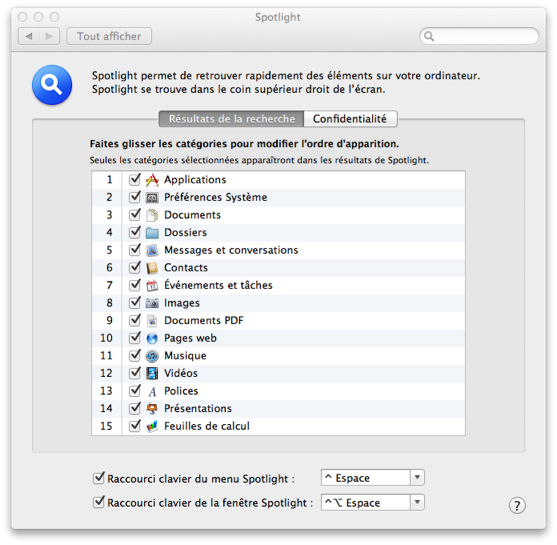
Chaque catégorie de fichiers que vous ne souhaitez pas traiter ou encore chaque dossier dont vous souhaitez exclure la recherche diminuera d'autant le temps d'analyse, la puissance CPU demandée et la taille de la base de donnée des résultats. Si vous avez les outils développeurs, vous voudrez peut-être exclure tous les milliers de fichiers du répertoire /Developer de la recherche car à chaque Application demandée, une demie-douzaine de fichiers de code source apparaissent en résultat. L'exclure n'est pas la plus simple des chose mais peut être fait ainsi:
Ouvrir ~/Library/Preferences/com.apple.spotlight.plist. Dans Lion vous devrez appuyer sur alt dans le menu Aller du Finder pour faire apparaître la bibliothèque. Ou bien taper ceci dans le terminal:
open ~/Library/Preferences/com.apple.spotlight.plist
Dans le property list, trouvez la clé orderedItems. Il s'agit d'un tableau de dictionnaires décrivant les catégories que Spotlight doit afficher dans les résultats d'une recherche. Si la clé n'existe pas, essayez de désactiver une catégorie de Spotlight dans les préférences systèmes et de réouvrir com.apple.spotlight.plist.
Ajoutez un nouveau dictionnnaire au tableau orderedItems; ajoutez deux clés à ce dictionnaire:
- enabled: un booléen (boolean ); mettez à NO
- name: une chaîne ( string ); mettez à SOURCE
Enregistrez et fermez com.apple.spotlight.plist.
Sortez de votre session ou redémarrer le Mac pour voir les changements obtenus dans l'économie du travail et des résultats de Spotlight.
Enfin si vous êtes aventureux, jusqu'au-boutiste et que vous n'utilisez pas la recherche sur votre ordinateur, vous pouvez éteindre l'indexation de Spotlight en tapant ceci dans le terminal :
sudo mdutil -a -i off
Vous allez gagner des cycles CPU et de la place disque. Si cependant, vous utilisez Spotlight de temps en temps, vous pouvez affiner les critères de réglages afin de le faire moins travailler :
désélectionner des catégories de recherche ;
exclure des disques et des dossiers de la recherche.
Cela permet de moins faire travailler l'indexation qui est le moteur de Spotlight (le process « mdworker » que l'on voit tourner dans Moniteur d'activité et qui utilise pas mal de processeur.) Cela nous fait donc gagner un peu de puissance et de la place.

Cela a déjà été traité dans « Personnaliser Lion », mais sur les machines légères et peu puissantes ou anciennes, désactiver les animations apporte un gain de performance et économise de précieux cycles processeur que vous pouvez allouer à autre chose. Vous saurez bien quoi...
Si vous souhaitez gagner quelques cycles CPU et alléger le travail de votre carte graphique, surtout sur les petites configurations, vous pouvez désactiver les nombreuses animations du Finder, des fenêtres en général, de LaunchPad, etc.
Pour cela, il faut taper dans le terminal la commande suivante :
defaults write NSGlobalDomain NSAutomaticWindowAnimationsEnabled -bool NO
Chose qu'il est possible de faire en particulier pour l'animation des fenêtre de Mail ainsi :
defaults write com.apple.Mail DisableReplyAnimations -bool YES
Bon, il y a toujours un développeur pour vous faciliter le travail ! Lion Tweaks propose grâce à une interface graphique de modifier le comportement de Lion :
- Redonne accès au dossier Bibliothèque de l'utilisateur ;
- Change le dock en 2D ou 3D ;
- Active ou désactive les animations des fenêtres du système ;
- Active ou désactive les animations de Mail ;
- Active ou désactive l'icône de Liste de lecture dans Safari ;
- Active ou désactive la correction orthographique ;
- Active ou désactive la répétition des touches ;
- Active ou désactive les barres de défilement permanentes.
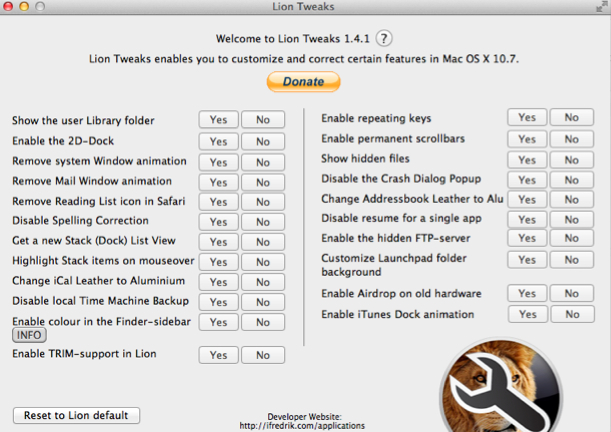
La journalisation
Qu'est-ce que la journalisation ? C'est une technologie venant du monde UNIX qui veut que le système de fichiers sous Mac (HFS+) note dans un petit carnet tou ce qu'il fait. Ainsi, s'il perd tout son travail, le petit carnet l'aidera à se souvenir de ce qui a été fait. À chaque écriture d'un fichier sur le disque dur, une table de données (metadata) est mise à jour. Ainsi, si des données sont corrompues, si le disque dur a un problème, si l'électricité est coupée au moment d'une écriture, le redémarrage du Mac vérifiera dans le fichier de journalisation l'état du disque. Il recoupera les données et essayera de ne rien perdre. C'est une sécurité supplémentaire. Mais elle vient à un coût: un peu d'espace disque (le fichier de journalisation lui même) une écriture de plus à chaque écriture (même si elle est minime) et bien sûr, un peu de CPU alloué à cette tâche. D'autant plus que si vous avez un petit SSD, vous apprécierez les Mo de gagnés et surtout les cycles de lecture / écriture du fichier de journalisation économisés qui n'useront pas les puces (car la vie des disques SSD est limitée en nombre de cycles). Alors, pourquoi la journalisation est-elle activée par défaut ?
Le schéma le plus sûr est bien entendu conseillé par Apple. Mais si vous n'avez pas de serveur, si votre machine est régulièrement sauvegardée et si vous souhaitez l'optimiser, n'hésitez pas à la désactiver. Sur mon iMac qui me sert de serveur, je l'ai laissée pour plus de sécurité; sur mon MacBook qui n'est pas très puissant, je m'en passe très bien depuis plusieurs années.
Pour la désactiver, utilisez l'excellent Onyx, allez sur l'onglet Informations et ensuite plus bas, l'onglet Disque, et vous aurez accès au bouton permettant de modifier les préférences par rapport à la journalisation.

La défragmentation des disques durs
C'est un grand débat. Mais coupons court : pour les SSD, cela n'existe pas. Les données ne peuvent pas être fragmentées. Oubliez cette vielle habitude héritée de Windows.
Avec un disque dur classique, à plateau, parlons-en si vous voulez bien.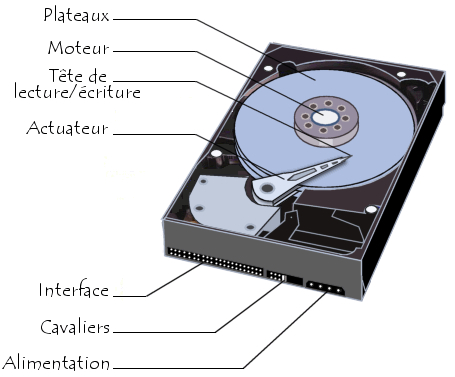
Un disque dur est composé de plateaux sur lesquels une tête écrit ou lit des données. Ces données sont sous forme binaires. Au début, tout un fichier est écrit à côté. Un seul mouvement suffira pour l'écrire ou le lire; les secteurs du disque qui le concerneront sont contigus. Mais au fil du temps, de la lecture écriture de fichiers de taille différentes, des trous apparaissent. Si un fichier a été supprimé, un espace existe entre deux fichiers. L'ordinateur va écrire là le fichier suivant; mais si sa taille est trop importante il ira écrire plus loin la suite des 0 et 1. L'écriture, comme la lecture de ce fichier là sera plus lente car les données ne sont pas regroupées sur le même secteur de disque, la tête devra chercher, passer d'un espace à l'autre et perdre du temps. On dit que les données sont fragmentées. Et la fragmentation est connue pour petit à petit diminuer les performances du disque dur et, partant, de l'ordinateur.
Ce problème a beaucoup touché les PC sous Windows, au point où Microsoft s'est allié avec Intel afin de créer un logiciel de défragmentation qui a été intégré à windows, logiciel qui compensait comme il pouvait un défaut de conception mais qui a été vendu comme une "fonctionnalité". Les utilisateurs de Windows qui débarquent sur Mac, les fameux "switchers" s'inquiètent de ne pas pouvoir accomplir cette tâche sous Mac. Et la réponse est claire, et lapidaire: le Mac n'a pas besoin de défragmenter car il ne fragmente pas les données.
De nos jours les disques durs sont nettement plus volumineux que par le passé. De ce fait le format HFS+ évite autant que faire se peut la réutilisation d'espaces préalablement utilisés par des fichiers effacés.
MAC OS X 10.2 JAGUAR et ultérieur intègrent un système d'allocation permettant de regrouper dans un seul endroit du disque un certain nombre de petites allocations. Lors de l'installation de Mac OS X, de nombreux fichiers sont placés dans une zone spéciale ("Hot band") permettant une lecture rapide et une défragmentation pourrait déplacer ces fichiers, ce qui aurait pour effet de ralentir le démarrage du système.
PANTHER, TIGER, LEOPARD, SNOW LEOPARD et LION permettent automatiquement la défragmentation de certains fichiers (les fichiers de petite taille et de taille moyenne) selon un processus nommé "Hot-File-Adaptive-Clustering".
Toujours selon APPLE, il n'y aurait donc que peu d'intérêt à défragmenter son disque dur ! Toutefois, si vous ressentez le besoin de défragmenter, APPLE vous suggère dans un premier temps simplement de re-démarrer votre Mac ! Par contre, si votre disque dur est copieusement rempli et/ou si vous créez ou modifiez régulièrement de gros fichiers (vidéo etc... - ce qui est de plus en plus courant de nos jours -) dans ce cas APPLE précise tout de même qu'il peut s'avérer nécessaire de défragmenter votre disque dur avec un logiciel adapté.

Comment continuer à gagner ?
Lion installe par défaut des applications dont les binaires sont 64 bits et non universels 32 bit – 64 bit (il n'y a plus de prise en charge des Core Duo au niveau de l'OS). Il y a donc peu à gagner là sauf pour les applications tierces qui proposent encore des binaires 32 bit.
Par contre, il est toujours salutaire de supprimer les nombreuses langues que l'on n'utilise pas et qui occupent presque 1 Go sur notre petit SSD inutilement. C'est le moment de passer Xslimmer et Monolingual. Chacun a son petit avantage :
Xslimmer propose de réduire les binaires selon une technique de compression native datant de Snow Leopard :
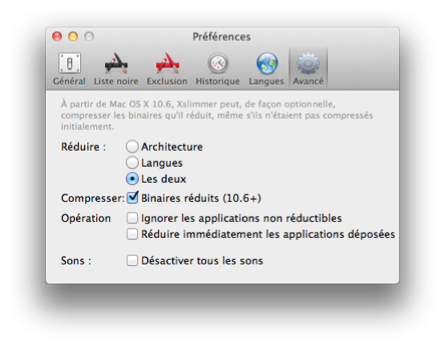
En effet, les applications fournies par Apple sont compressés. Pourquoi ? C'est une fonctionnalité nouvelle de HFS plus apportée avec Mac OS X 10.6. Aujourd'hui où les processeurs sont très puissants et souvent sous-utilisés, le disque dur est souvent le goulet d'étranglement qui ralentit un ordinateur. Une application compressée est lue plus vite sur le disque dur, et elle est décompressée en direct par un coeur inutilisé du processeur : c'est autant de temps de gagné. XSlimmer permet de recompresser les applications système qui ont été nettoyées mais aussi de gagner encore un peu de place en compressant les applications des développeurs tiers. Leur lancement est plus rapide. Et c'est une des raisons pour lesquelles une système nettoyé est plus rapide qu'un système trop chargé, quand bien même le disque dur est gros et le Mac puissant.
Xslimmer recherche le code que vous n’utilisez pas des binaires parce qu’il ne correspond pas à l’architecture de votre mac et conserve le meilleur. Xslimmer compresse ensuite les binaires pour qu’ils prennent moins de place et se lancent plus vite. Xslimmer détecte bien les nouveaux binaires universels 32bit / 64 bit. Le gain n’est pas seulement un gain d’espace disque, mais aussi un gain de rapidité de démarrage des applications car le système n’a pas à chercher le binaire le plus adapté, et puis celui-ci est compressé ce qui fait encore gagner du temps de lecture.
Les gains peuvent être impressionnants avec des applications comme GarageBand par exemple : on passe de 537 Mo à 156 Mo, soit 71 % de réduction !
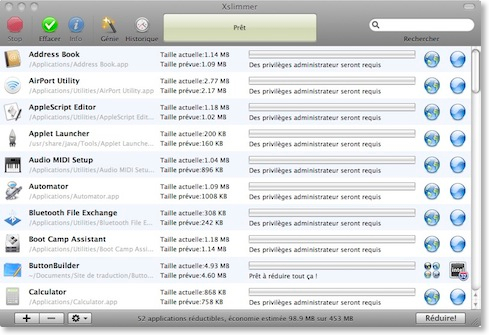
Monolingual, propose de supprimer les « keyboards layouts » dans l'onglet « Input Menu » ce qui permet de gagner encore une centaine de Mega, rien que ça.
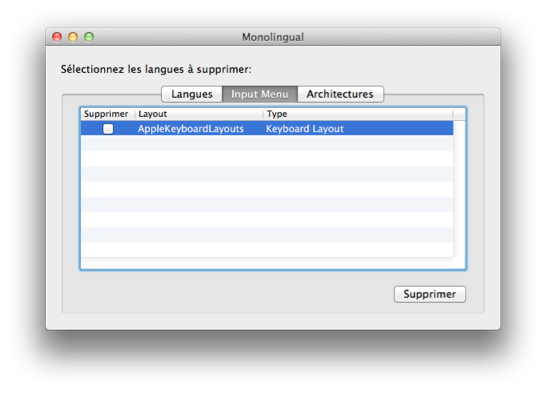
Enfin il est important de faire le ménage dans le dossier contenant tous les pilotes des imprimantes de sont pas proposés par défaut, mais seulement les imprimantes les plus courantes ;
Et voici encore la somme des astuces visant à optimiser Mac OS X 10.5 Leopard qui servent encore à ses successeurs. Elles s'appliquerons à merveille sur Lion ! En voici la mise à jour pour le dernier félin en date.
Supprimer les applications que vous n'utilisez pas.
Supprimer les applications que vous n’utilisez pas: PhotoBooth, Chess, etc. Pour Lion, il y a un changement ! Apple ne veut pas que l'on supprime les applications fournies avec le système !
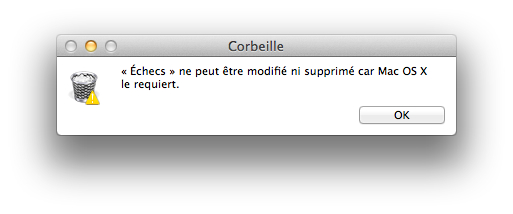
Une solution pour effacer les applications que l'on désire est de faire Clic droit (ou Ctrl Clic), « Lire les informations » et changer les permissions en « Lecture et écriture ».
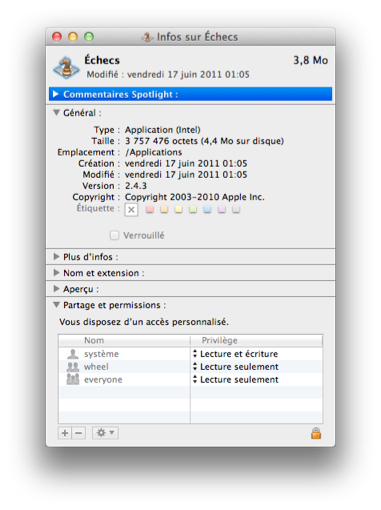
Mais attention à ne pas enlever les applications que vous utilisez de temps en temps !
Utilitaire de disque, par exemple, et Moniteur d’activité peuvent se révéler très utiles même si on ne les utilise pas au début... Si vous installez un système allégé sur un portable, sachez que vous avez toujours les sauvegardes de vos applications sur votre mac de bureau, iMac ou MacPro par exemple.
Une application n’étant pas seulement un fichier (ou un paquet regroupé autour de l’extension .app), mais dissémine des fichiers dans Préférences, Application Support, Préférences Système, Caches, etc. AppZapper et AppCleaner suppriment les fichiers et dossiers associés à l’application ainsi que l’application elle-même. Sachez toutefois qu’une désinstallation complète peut compliquer une réinstallation si vous deviez avoir besoin du logiciel à nouveau.
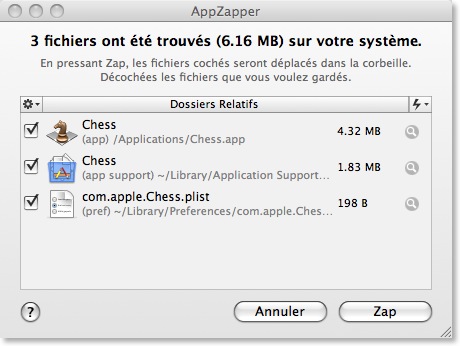
On peut voir sur la capture d’écran qu’enlever une application ne permet de gagner que 6.16 MB (en plusieurs endroits)
et que le gain est très faible par rapport à d’autres suppressions comme les fichiers de langues. Effacer Chess, peut-être pour les systèmes hard-core seulement?
Xslimmer et Monolingual : supprimer les fichiers langue et dégraisser les binaires
Le second concerne la suppression des Fichiers Langue et du code que vous n'utiliserez pas (Intel 32 bit / Intel 64 bit). Rappelons que Lion n'exécutera plus le moindre code PPC, même en insistant beaucoup, car Rosetta est absent de cette mise à jour.
La localisation des applications vous permet de les utiliser dans de nombreuses langues. vous contrôlez le choix des langues dans Préférences système/ International. Vous menus, boutons, mais aussi Aide peuvent être en Français, Anglais, Espagnol... Malheureusement, ces langues peuvent prendre énormément de place sur un disque dur; et si vous n’utilisez que votre langue maternelle, cela peut-être intéressant d’effacer toutes les autres (en conservant l’anglais dans tous les cas, car beaucoup d’applications ont besoin de cette langue pour fonctionner).
Des applications XSlimmer, Monolingual, and Trimmit sont tout à fait capables d’effacer les langues de manière automatisée, mais aussi permettent de supprimer le code inutile de votre ordinateur. Les binaires universels, qui permettent de lancer indifféremment un exécutable quelque soit le processeur hôte, et cela de manière transparente pour l’utilisateur, sont des Universal Binaries aussi appelées Fat Binaries (Binaires Gras...) Cela peut-être utile de les dégraisser si vous devez mettre votre Lion au régime...
Sachez que XSlimmer possède une ListeNoire qui ne touche pas aux applications qui se vérifient elle-mêmes, qui vérifient leur intégrité avant de se lancer et pour lesquelles ce dégraissage pose problème (citons les logiciels Adobe dans leur ensemble, Microsoft Office)... Faites attention à cela sur une machine de production. Je déconseille vivement Monoligual pour cette tâche.
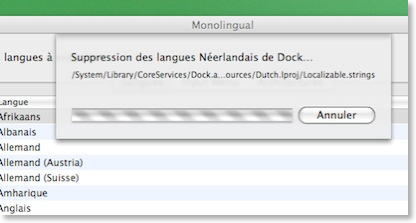
Si vous ne parlez pas Néerlandais, alors votre Dock non plus...
Proportionnellement, le dégraissage des applications UB permet de gagner moins de place que la suppression des fichiers langues.
Suppression des pilotes d’imprimante
(même si 10.7 n'installe par défaut que les plus fréquemment utilisés), économiseurs d’écran et plus encore... Voilà, pour un Lion vraiment au régime, de quoi lui faire perdre plusieurs Gigas!
Une bonne partie de l'espace disque est utilisée par des fichiers qu'on n'utilise rarement ou jamais. Comme système d'exploitation générique, OS X offre plus de choix que la plupart des gens ne nécessite vraiment. Par exemple, vous pouvez supprimer:
- les pilotes d'imprimante que vous n'utilisez pas (/Bibliothèque/Printers);
- les Widgets Dashboard (/Bibliothèque/Widgets);
- les économiseurs d'écran (/Système/Bibliothèque/Screen\ Savers);
- les voix de synthèse (/Système/Bibliothèque/Speech/Voices). La voix d'Alex (un must de la synthèse vocale) pèse plus de 600 MB;
- les dictionnaires (/Bibliothèque/Dictionaries) qui pèsent plus de 500 MB eux aussi, et que vous pouvez effacer si vous ne les utilisez pas.
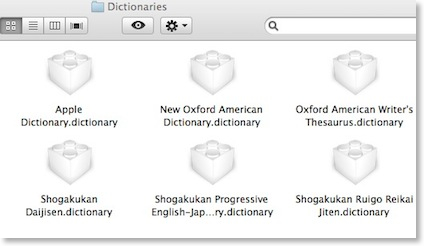
Pour ceux qui voyagent ... loin !
Suppression de nombreuses choses encore
Et comme il n'y a pas de petit profit, voyons aussi:
les fonds d'écran (/Système/Bibliothèque/Desktop\ Pictures) 100MB;
l'assistant d'installation qui contient le joli film d'installation de Leopard que l'on voit au premier lancement du système (/Système/Bibliothèque/CoreServices);
quelques polices de caractère Asiatiques (/Système/Bibliothèque/Fonts) répertoire à ne confier qu'à des mains expertes;
quelques compositions Quartz ( /Système/Bibliothèque/Compositions).
Certains guides d'optimisation conseillent d'effacer tous les fichiers Readme qui sont incroyablement nombreux. À vous de voir si le peu de place gagnée (les fichiers texte pèsent peu) valent le travail et la perte d'information qui pourraient être utiles un jour...
X11
Ne pas installer X11; Sachez que le meilleur moyen de ne pas l’avoir est de ne pas l’installer en décochant la case adéquate lors de l’installation de Leopard. Il sera toujours possible de le réinstaller plus tard si besoin en était avec le disque de Leopard.
Faire le ménage intelligemment
Mais qu'avons-nous fait jusqu'ici, alors ? Faire le ménage intelligemment ! Un utilitaire comme Grand Perspective permet d’avoir une vision d’ensemble de son disque dur et d’aller de suite voir quels sont les fichiers et dossiers qui prennent le plus de place et donc d’aller à l’essentiel.
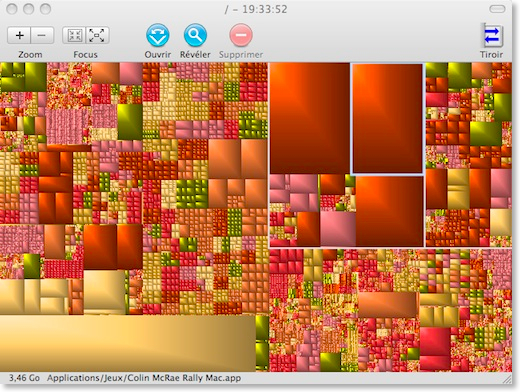
Sur mon disque dur professionnel, Colin McRae Rally Mac, est, à mon grand étonnement,
un des fichiers qui prenennt le plus de place. Dois-je pour autant l’effacer?
Purger Mail
Nous avons déjà évoqué le nettoyage de Mail afin de retrouver le la rapidité et de l'espace disque : deux choses que votre client de messagerie préféré à tendance à perdre avec le temps. Pour ceux qui n'ont pas lu les conseils d'installation de Lion, voilà le principal pour ce qui est du ménage :
Profitez de l'occasion pour déplacer vos vieux messages dans une archive plutôt que de les conserver dans Mail. Mail conserve tous les messages sous forme de fichiers séparés qui seront ensuite indexés par Spotlight, ce qui peut faire travailler le système pour rien dans le cas d'une très grande base de vieux messages inutiles. Les archives regroupent tous les messages dans un gros fichier texte, ce qui fait gagner beaucoup de place et accélèrera votre client de messagerie.
Une dernière astuce peut vous faire gagner pas mal de place : supprimer les pièces jointes des vieux messages (« Message / Supprimer les pièces jointes... »). Vous libèrerez de l'espace disque tout en conservant vos vieux mail, mais sans ces nombreuses pièces jointes inutiles et envahissantes (les blagues PowerPoint de vos collègues par exemple?)
Bric à Brac
On peut encore gagner quelques centaines de mégas et optimiser encore plus Leopard en enlevant les fichiers Designable.nib. Leur découverte avait fait grand bruit. Apple les a oubliés dans la version finale de Leopard et ils donnent beaucoup de poids à certains logiciels comme Mail (plusieurs dizaines de mégas de fichiers texte !). Ces fichiers ne servent à rien et peuvent être enlevés sans danger avec la commande suivante:
find /Applications -iname "designable.nib" -exec rm "{}" \; -print
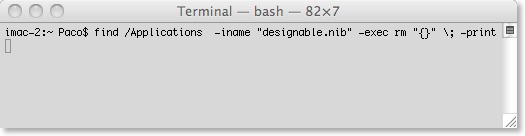
Notons que le problème de Leopard ne se pose plus avec Lion ; cependant quelques développeurs ont continué à oublier des fichiers designable.nib que l’on peut toujours enlever. Cependant le gain n’est plus aussi impressionnant.
Le logiciel Trimmit permet, outre d'éliminer les langues et le code 32bit ou 64 bit que vous n'utilisez pas, de compresser les éléments graphiques tiff d'une application :

Applications et disque dur HDD.
Depuis toujours, Mac OS X n'est pas sujet à la fragmentation des données sur le disque dur. Contrairement à Microsoft Windows © qui lui fournit un utilitaire de défragmentation (présenté comme une fonctionnalité) rien ne tel n'est fourni avec Lion. Pourtant, pourtant...
Sur les vieux systèmes mis à jours depuis Leopard, puis Snow Leopard, puis Lion, il peut y avoir une sorte de fragmentation. En effet des gros fichiers sont écris puis effacés (par exemple un film en HD supprimé après l'avoir vu). La nouvelle application que vous allez installer ne sera peut-être pas écrite au meilleur endroit du disque, et vous allez perdre en performance.
Une méthode longtemps décrite pour redonner un coup de jeune à votre système (si vous ne venez pas de faire une réinstallation à partir de zéro, bien sûr, et si vous avez un disque dur traditionnel) se résume en trois phases :
1) sauvegardez vos données importantes ;
2) clonez votre disque dur à l'aide de Carbone Copy Cloner ;
3) formatez votre disque dur ;
4) démarrez sur le disque clonez et clonez-le à nouveau sur votre disque interne du Mac ;
Voilà, je ne suis pas rentré dans tous les détails de la manipulation ; mais vous aurez un Mac avec les fichiers réordonnés, défragmentés et réécrits dans les secteurs centraux des disques, là où ils sont plus rapides.

Si vous souhaitez gagner de l'espace disque pour des fichiers que vous n'utilisez pas souvent, pour gagner de l'espace sur une clé usb, pour envoyer de nombreux fichiers par mail, n'oubliez pas les utilitaires de compression. Il permettent de rassembler de nombreux fichiers de manière à en faire une archive de taille bien réduite et faciliter leur envoi par mail, leur sauvegarde sur disque externe, sur clé ou sur serveur. Veuillez consulter l'article qui leur est dédié ici, ainsi que les vidéoriels MacLocal sur cette page. Vous ne pourrez plus vous en passer !

Le cas Clusters: la compression des données native et transparente.
Le logiciel Clusters du même éditeur de Xslimmer utilise une propriété de Snow Leopard ou plutôt une technologie de compression incluse dans le nouveau HFS de Snow Leopard. Sélectionnez un dossier et Clusters le compressera (pour peu qu’il soit sur le disque de démarrage). Cette technologie est utilisée par Apple pour ses logiciels et explique en partie (on l’a vu) la grande différence de taille entre les versions de Mail de Leopard et de Snow Leopard. Les données compressées le sont de manière totalement transparente pour l’utilisateur, et la désinstallation de Clusters ne pose pas de problème puisque le système décompresse à la volée les données.
Il pourrait être objecté que les disques durs sont bon-marché et que cette technologie n’est donc pas intéressante car elle consomme des ressources CPU. En effet, cependant le disque dur représente le point le plus lent d’un ordinateur et lire des données compressées est plus rapide que lire des données plus grandes. Le temps ainsi gagné à la lecture des données n’est pas perdu à leur décompression, puisque les ordinateurs d’aujourd’hui ont plusieurs coeurs souvent inoccupés, et que Mac OS X gère très bien les cache mémoire, ce qui évite d’avoir à lire et à écrire trop souvent les mêmes données sur le disque. Le système lance les fichiers compressés et les applications plus rapidement.
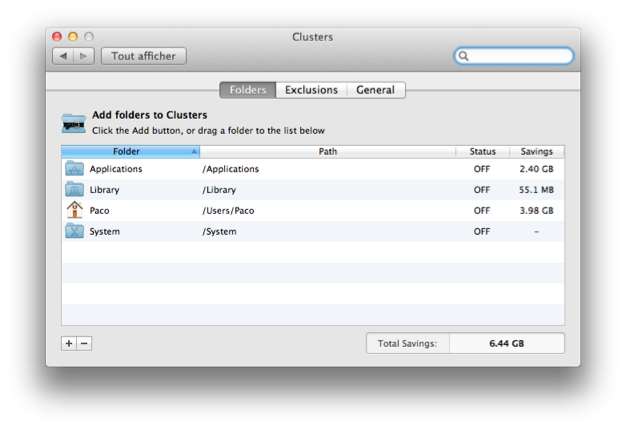
Dans le cas d’un ordinateur portable, je conseille cependant une fois la compression faite de mettre le processus en pause afin de ne pas consommer inutilement de la batterie. En effet, même si le processus est léger et 64 bit, il tourne souvent en tâche de fond. Pour un portable, une fois le gros travail de compression fait, on peut même désinstaller Clusters pour économiser les ressources processeur et électrique. La compression reste. On peut redonner un coup tous les mois par exemple.
Conclusion
Merci de votre attention et surtout, SAUVEGARDEZ!
Si vous avez lu jusque-là, alors vous souhaitez avoir un Lion vraiment agile!
Il s’agit de la version 2.0 de cet article qui devrait évoluer et gagner encore des trucs et astuces.
Si l'article vous intéresse, vous pouvez le télécharger ici.